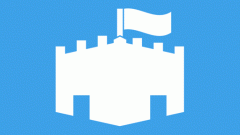Инструкция
1
Зайдите в систему под учетной записью администратора. Если вы зайдете в качестве обычного пользователя или гостя функция отключения Windows Defender и некоторые другие функции будут недоступны.
2
Откройте меню «Пуск» и в нем кликните один раз по иконке «Панель управления». Вы увидите папку с большим количеством всевозможных системных служб. Выберите Windows Defender или «Защитник Windows». Кликните по значку дважды левой кнопкой мыши, чтобы открыть. Чтобы остановить службу антивируса, вам сначала нужно будет получить доступ к управлению приложением, а также выполнить обновление базы данных сигнатур, если система сообщила о том, что текущая база данных устарела. Если при запуске защитника началась автоматическая проверка системы на вирусы, лучше дождитесь ее окончания, чтобы на момент отключения программы отсутствовали возможные источники угрозы.
3
Перейдите на вкладку «Программы», которая находится в верхней части окна. Вы увидите меню настроек, в котором можно деактивировать те или иные функции, а также полностью отключить Windows Defender. Для того чтобы антивирус перестал досаждать постоянными всплывающими окнами, достаточно отключить защиту в реальном времени и автоматическую проверку, но если вы хотите полностью отключить защитник операционной системы, снимите флажок напротив пункта «Использовать программу». Перезагрузите компьютер, чтобы все изменения вступили в силу.
4
Отключите соединение с интернетом прежде, чем переходить к деактивации антивируса. В противном случае система может оказать беззащитной против различных вредоносных вирусов. Иконка подключения к интернету обычно расположена на панели задач. Нажмите на нее правой кнопкой мыши и запустите контекстное меню. Выберите в нем пункт «Разъединить» и кликните по нему. Как только связь с интернетом будет разъединена, можно переходить к работе с приложением Windows Defender.